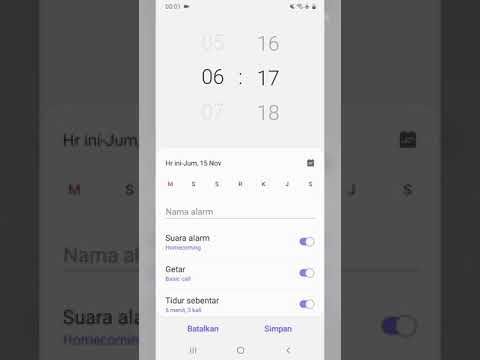Apabila anda membeli iPad baru, anda akan diminta melalui Pembantu Penyediaan sebelum menggunakan peranti. Pembantu Penyediaan akan membimbing anda melalui proses penyediaan penuh untuk menyiapkan iPad baru anda, dan akan membantu anda menyambung ke Wi-Fi, membuat ID Apple, dan menyiapkan storan iCloud.
Langkah-langkah
Bahagian 1 dari 2: Menghidupkan dan Menjadi Berorientasi

Langkah 1. Hidupkan iPad baru anda
Butang kuasa terletak di bahagian atas peranti anda di sebelah kanan.

Langkah 2. Gerakkan butang gelangsar "konfigurasikan" ke kanan setelah iPad anda dihidupkan
Pembantu Persediaan akan dipaparkan di skrin.

Langkah 3. Pilih bahasa pilihan anda
IPad akan membolehkan anda memilih salah satu daripada lebih dari dua lusin bahasa, termasuk bahasa Inggeris dan Sepanyol.

Langkah 4. Pilih negara dan wilayah anda

Langkah 5. Pilih sama ada anda mahu Perkhidmatan Lokasi diaktifkan atau dilumpuhkan
Mengaktifkan ciri Perkhidmatan Lokasi akan membolehkan aplikasi di iPad anda mengakses GPS anda dan menyesuaikan pengalaman anda berdasarkan lokasi geografi anda.

Langkah 6. Pilih rangkaian Wi-Fi dari senarai rangkaian yang tersedia yang dipaparkan di skrin
Pilih pilihan untuk melangkau langkah ini jika Anda tidak memiliki akses ke rangkaian Wi-Fi mana pun pada saat penyiapan
Bahagian 2 dari 2: Menyiapkan Apple ID, iCloud, dan Menyelesaikan

Langkah 1. Ketik “Siapkan sebagai iPad Baru
”

Langkah 2. Ketuk “Buat ID Apple Percuma
” Apple ID akan membolehkan anda membeli aplikasi dan kandungan dari App Store dan iTunes.
Log masuk dengan Apple ID semasa anda jika anda sudah mempunyai akaun dan lompat ke langkah # 9

Langkah 3. Masukkan tarikh lahir anda ke ruangan yang disediakan di skrin
Tarikh lahir anda akan digunakan untuk tujuan keselamatan sekiranya anda terlupa kata laluan ID Apple anda.

Langkah 4. Masukkan nama depan dan belakang anda

Langkah 5. Masukkan alamat e-mel yang ada atau pilih pilihan untuk membuat alamat e-mel iCloud baru
Alamat e-mel diperlukan untuk pengurusan akaun, dan akan digunakan untuk memulihkan maklumat kata laluan.

Langkah 6. Pilih tiga soalan keselamatan dan jawab setiap soalan dengan betul
Soalan keselamatan boleh digunakan oleh Apple di kemudian hari untuk mengesahkan identiti anda dan membantu anda mendapatkan maklumat akaun yang dilupakan.

Langkah 7. Masukkan alamat e-mel sekunder
Alamat e-mel ini dapat digunakan sekiranya alamat e-mel anda yang lain terganggu, atau anda memerlukan bantuan untuk mendapatkan maklumat akaun yang terlupa.

Langkah 8. Sahkan sama ada anda mahu amaran e-mel diaktifkan atau dilumpuhkan
Sekiranya anda mengaktifkan ciri ini, Apple akan menghantar berita dan pengumuman mengenai perisian dan produk mereka kepada anda.

Langkah 9. Kaji dan terima syarat dan syarat perkhidmatan Apple

Langkah 10. Sahkan sama ada anda ingin menggunakan perkhidmatan iCloud Apple
iCloud adalah perkhidmatan storan yang menyimpan semua dokumen, media, dan maklumat peribadi lain secara automatik ke pelayan Apple, yang dapat membantu sekiranya iPad anda berhenti berfungsi atau hilang.

Langkah 11. Sahkan sama ada anda mahu Apple mengumpulkan data penggunaan dari iPad baru anda secara anonim
Apple akan menggunakan maklumat ini untuk mengembangkan produk dan perisian baru berdasarkan aktiviti anda.

Langkah 12. Ketik “Mula Menggunakan iPad
” Skrin Utama iPad baru anda akan dipaparkan bersama dengan semua aplikasi yang telah dipasang sebelumnya, dan akan siap digunakan.
Petua
- Sesuaikan Skrin Utama iPad anda dengan meletakkan semula ikon aplikasi berdasarkan seberapa kerap anda menggunakannya. Aplikasi dapat dipindahkan dengan mengetuk dan menahan ikon, dan menyeretnya ke lokasi barunya. Contohnya, jika anda jarang menggunakan aplikasi FaceTime, pindahkan ikon ini ke halaman Skrin utama yang tidak anda gunakan sesering mungkin.
- Aktifkan kunci kod laluan untuk iPad anda jika anda mahu maklumat dan aktiviti anda dirahsiakan ketika tidak digunakan. Ketuk "Tetapan" dari layar Utama, pilih "Umum," dan pilih pilihan untuk mengaktifkan ciri kunci kod laluan. Anda akan diminta memasukkan kod PIN empat digit, yang wajib anda masukkan setiap kali iPad anda dibuka.